Установка активного охлаждения на некоторые компьютерные части своими руками
В наши дни компьютер имеет каждый второй человек. И все хотят получить, большую производительность за меньшие деньги. Но как это сделать? Конечно же, я говорю о разгоне/оверклокинге, простой пример, зачем покупать старший по частоте процессор, если можно, разогнать до его частот младший. Всё было бы замечательно, но есть одно «НО», этим «НО» я является грамотное охлаждение внутрисистемного пространства.
Как его грамотнее организовать? На какие компоненты системы ставить? Я предложу вам свой способ модернизации некоторых компьютерных устройств. Охлаждение процессора я не стал затрагивать, так как в Интернете, полно различных сравнений и тестирований различных кулеров. По этой причине, я решил написать руководство, по простой и безболезненной модернизации материнской платы и вашего видео. Ещё хотелось бы сказать, что эта статья скорее призвана помочь начинающим, сомневающимся людям, нежели адептам в таком не лёгком деле как оверклокинг.
Также приведу данные о моей системе (она стабильна 100%):
Pentium 4 2,[email protected],2 (Step. DO) (264*12) (1,6V) (Northwood)
Zalman CNPC7000Cu (2000об/мин)
Kingston DDR400, (2.5/3/3/5) (2.8V) 512 mb*2 (Dual Channel)
Материнская плата -Asus P4P800 Gold
HDD Maxtor Diamond 9 Plus 160 Гб
БП 300W Powerman
Дополнительные вентиляторы: 1-на выдув (80мм), 1-на вдув (80мм), 1-на электронике винчестера, с боку 92мм Zalman- все они подключены через Thermaltake Hardcano 9
WinXP SP2 (сборка 5100), система установлена на локальный диск С, объёмом 15Гб все, ненужные сервисы и службы отключены.
Температура видеокарты замерялась с помощью термопары, около ядра. Также для проверки температуры использовались следующие программы:
Asus PcProbe v2.20.07
Драйверы видео – Catalyst 5.1
Для прогрева памяти и процессора — S&M 0.3.2a
Для проверки видео:
3DMark 03 patch 340
3DMark 05 patch 110
Статья будет состоять из нескольких этапов:
Модернизация охлаждения материнской платы
Сегодня наборы системной логики I865PE/I875P очень популярны среди обычных пользователей и, конечно же, оверклокеров. Они обладают отличной производительностью и хорошим потенциалом к разгону.
Всем знакома материнская плата P4P800 от Asus. И всё бы в ней хорошо и дизайн и возможности для разгона, да вот охлаждение подкачало. На плате оно реализовано с помощью пассивного кулера, что явно не способствует разгону. В принципе, в результате доработки должна повыситься стабильность системы при работе на высокой частоте шины 285-300МГц.
На моей плате P4P800 rev.1.02 этот радиатор серебреного цвета. Хотелось бы сразу отметить, что при модернизации гарантия не теряется, при условии прямых рук. Я не несу ответственность за испорченные платы. Всё что здесь описано в данной статье, Вы делаете на свой страх и риск.
Что нам понадобится:
термопаста КПТ-8, Алсил 3
гигиенические палочки 3-4 шт. + спирт
вентилятор из комплекта Titan TTC-CUV2AB для видеокарт или любой другой 40*40мм
краска (серебряная/черная) или вообще не нужна, если вентиль черный
отвертка с широким жалом
Первый этап
Извлекаем материнку из корпуса, также потребуется только снять видеокарту и оперативную память. Нам нужно снять аккуратно радиатор, не задев текстолит материнки, чтобы избавиться от старого термоинтерфейса. Для этого возьмём отвертку с широким жалом и надавим на крючки сверху вниз, как показано на рис.1:
Под радиатором находится северный мост, в моем случае покрытый отвратительной субстанцией розового цвета. Всё это безобразие мы смываем с помощью гигиенических палочек, смоченных в спирте или растворителе. На его место наносим тонкий слой хорошей термопасты КПТ-8 или любой другой, благо выбрать есть из чего. Также не забудьте стереть остатки старой термопасты с задней части радиатора. Теперь проделываем всю операцию обратно, т.е. устанавливаем радиатор на чип.
Второй этап
Когда радиатор установлен на свое старое место, можно приступать к установке вентилятора, но нам надо не потерять гарантию, как же это сделать? На радиаторе есть надпись Asus, на неё мы наклеиваем тонкую полоску скотча:
Далее мы берем вентилятор из комплекта для видеокарт Titan TTC-CUV2AB, изначально он золотистого цвета, конечно, это хорошо, только мне захотелось, чтобы он был одного цвета с радиатором, т.е. серебристого цвета. В кладовке был найден баллончик с краской Motip серебристого цвета. Вентиль был сразу же перекрашен в другой цвет. Сушился он час или полтора. Вы можете либо красить вентиль, либо нет.
После всего этого вы берете Супер-клей и капаете несколько капель, на то место, где наклеен скотч и на него сверху ставите вентилятор. Итак, что же мы получили на выходе? Температура опустилась, примерно на 3-5 градусов, также установка дополнительного охлаждения положительно сказалась на разгоне моего процессора. Удалось поднять шину ещё на 5МГц, таким образом, теперь у меня 264*4 итого 1057МГц. На практике мы видим прирост в скорости после нехитрых манипуляций. Ещё об условиях тестирования. После всего этого мне очень захотелось узнать, действительно ли температура так сильно упала. Для проверки запускалась утилита S&M на 5 минут, до и после модернизации. В таблицу пошли данные по температуре северного моста и процессора. Кстати, хотел сказать, что южный мост у меня не голый, на нём стоит маленький пассивный радиатор, на клейкой термопасте. Собственно вот и диаграмма:
Я думаю, комментарии излишни. Даже, казалось бы, простейший мод может увеличить разгонный потенциал и понизить температуру. Теперь обратим своё внимание, на видеокарту, как на другой «нагревательный прибор» в вашем корпусе.
Замена охлаждения на видеокарте ATI RadeOn 9800 @ Pro
Итак, мною была приобретена, видеокарта ATI Radeon 9800 128мб, в исполнении от Sapphire, но, видимо, она была из первых серий, поэтому на ней даже не была заменена наклейка Ati на кулере. Плата представляет полностью референсный дизайн от фирмы производителя. Единственное, что меня огорчило — это была относительно медленная память с временем цикла 3,2 нс в исполнении от Samsung. Вот и она:
Старшая сестра отличается от моей тем, что на них обычно устанавливают более быструю память с временем отклика 2,8 нс , что обеспечивает работу на частоте 700 МГц.
Таким образом частоты «Про» версии 378/680МГц, а моей 325/580. Я думаю, вы поняли мою идею? Да, да модернизировать 9800 в 9800 PRO. Но для этого надо модернизировать охлаждение чипа и памяти, потому как с родным охлаждением далеко не уедешь:
Одной отличительной чертой этого кулера является отличное прижатие к ядру, за счёт маленького бугорка на его задней части. Не будем забывать, что вокруг ядра всего старшего поколения Радеонов, была защитная рамка. Её можно легко снять, но тогда мы бы потеряли гарантию, что крайне нежелательно. А где же наш подопытный процессорный кулер? Это будет GlasialTech Igloo 4100GE для Pentium 4 :
Очень хороший кулер, с золотым напылением, и тихим вентилятором. Было решено подвергнуть его лёгкой обработке и установить на видеокарту. Лёгкая обработка представляет собой доработку под профиль видеокарты. Вот и некоторые характеристики, и данные о подопытном кулере:
Максимальная Частота охлаждаемого процессора – Pentium 4 3.0Ghz
Размеры 83х69х53 мм
Масса (с вентилятором) 357 грамм
Таким образом, пришлось подрезать радиатор на токарном станке там, где в него упирались конденсаторы системы питания видео. Рамку, которая должна, по идее, прижимать кулер к центральному процессору, пришлось снять и привинтить вентилятор на саморезы прямо между рёбрами радиатора. Также была нарезана резьба с тыльной стороны радиатора, для двух стандартных отверстий, и были вырезаны кое-где кусочки радиатора для мелких деталей, типа конденсаторов и т.д.:
Кулер прижат отлично к видеокарте. Болты были снабжены резиновыми прокладками, дабы избежать повреждение текстолита. Между ядром и кулером была намазана тонким слоем термопаста КПТ-8. Также между рёбер радиатора была установлена термопара, подключённая к Hardcano. В итоге мы получаем следующего монстра:
Но это ещё не всё, нам надо ещё поставить на память радиаторы. Но где же их взять?
Кулера под рукой не было, зато был бесшумный кулер от Zalman ZM80D-HP, выполненный на двух тепловых трубках. Я пробовал его устанавливать, но лично мне он показался не эффективным при разгоне, потому что он играл в корпусе роль сковородки, от его огромных плоскостей нагревалось все… Но с ним в комплекте шли отличные радиаторы на память, которые я и применил:
Собственно, после всех проделанных манипуляций, карта была установлена в слот AGP, без каких- либо проблем. Было маленькое волнение из-за массы кулера, но вроде бы всё обошлось. Разгонял видео я RivaTuner-ом. С новым охлаждением плата отлично разогналась и с лихвой перекрыла частоты старшей сестры, с «родных» 325/580МГц она погналась до 410/710МГц. Было решено прошить БИОС от Radeon 9800Pro с памятью Samsung 2.8 нс. Прошил. Всё отлично! Драйверы распознали новую видеокарту, и я прогнал несколько тестов и ни одного артефакта, или полоски! Теперь взглянем на температуру карты в простое и при прогонке тестов из пакета 3D Mark 03/05: температура видеокарты в режиме простоя — 24°С, при загрузке — 41°С.
Некоторые результаты бенчмарка 3D Mark 03 (default), дабы мы могли увидеть прибавку от разгона:
Итак, в результате наших простых модернизаций, мы смогли поднять производительность компьютера, на новый уровень. Охлаждение материнской платы помогло увеличить частоту шины на 5МГц, соответственно частота процессора, тоже подросла. Также мы модернизировали, видеокарту, получив прирост в разгоне по ядру: 26%, по памяти: 22%. К тому же теперь у меня в корпусе красуется 9800Pro, что не может не быть приятным
Мне, будет очень приятно, если это руководство, поможет кому-нибудь сделать, что-то новое для своего компьютера, повысить его производительность. Удачи!
Как охладить чипсет на материнской плате
Правила темы.
Здесь обсуждается узкий круг вопросов, обозначенных в названии темы.
Вопросы, ответы и отзывы должны быть сформулированы точно и лаконично. Перед тем, как задать вопрос, настоятельно рекомендуем измерить температуры комплектующих.
Развернутые суждения, выходящие за пределы решения конкретных практических задач, не приветствуются и могут быть отредактированы или удалены.
Вопросы, не имеющие отношения к этой теме обсуждают в специальных темах. На конференции есть поиск, с помощью которого Вы можете найти подходящую тему.
Оффтопик (offtopic), не оформленный специальными тегами, может быть удалён без предварительного предупреждения.
Частные вопросы, не представляющих интерес для большинства посетителей форума, а также вопросы к администрации, следует обсуждать в приватных темах.
Hot Trip Point should be set to throttle at 108 °C (Tj,max) due to DTS trim accuracy
adjustments. Hot trip points should alsobe programmed for a software response.
Catastrophic Trip Point should be set to halt operation to avoid maximum Tj
of about 120°C.
Теоретические основы охлаждения элементов системного блока. Охлаждение компонентов

В предыдущей статье, посвященной вопросам охлаждения процессора, мы уже упоминали о том, что любой потребитель электрического тока в той или иной степени нагревается в процессе работы. Определить примерное количество выделяемой теплоты очень легко, достаточно определить суммарную электрическую мощность, потребляемую системным блоком. Потребление современных игровых систем, например, находится в диапазоне 500-1000 Вт. Несложно подсчитать, что компоненты таких компьютеров выделяют до 1 кДж тепловой энергии в секунду. Приближенные вычисления показывают, что при массе системного блока около 10 кг его нагрев на 1 °C происходит менее чем за пять секунд. Получается, что, для того чтобы нагреть весь системный блок до температуры отказа полупроводниковых элементов (85-90 °C), требуется всего пять-семь минут работы ПК. А с учетом неравномерности нагрева отказ системы на практике произойдет менее чем через минуту. Очевидно, что, для того чтобы не допустить перегрева системного блока и его отдельных элементов, необходимо правильно организовать их охлаждение.
Фактически задачу правильного охлаждения в системнике персонального компьютера можно условно разбить на два дополняющих друг друга этапа: охлаждение отдельных компонентов и организация отвода тепла из корпуса системного блока. Рассмотрим эти этапы по отдельности.
Отвод тепла из системного блока
Задача отвода излишков тепла из системного блока ПК не так тривиальна, как может показаться на первый взгляд. Для начала давайте вспомним устройство типового компьютерного корпуса типа tower с верхним расположением блока питания.
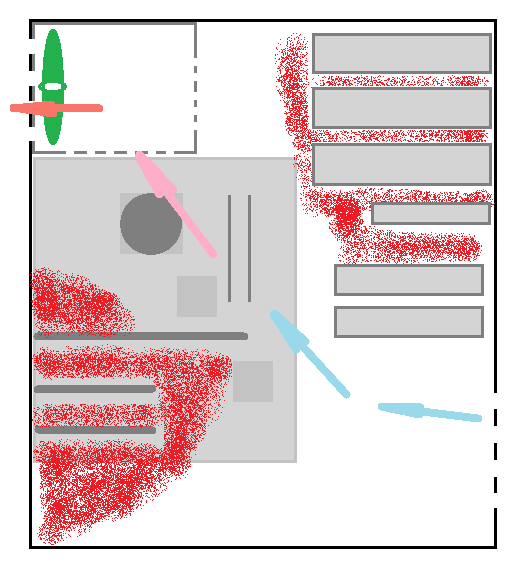
В типичном корпусе без дополнительных средств охлаждения вентилятор блока питания, работающий на вытяжку, создает разреженность внутри системного блока. Холодный «забортный» воздух входит через вентиляционные отверстия внизу лицевой панели, проходит, нагреваясь, через область расположения оперативной памяти и процессора и через блок питания выходит наружу.
На схеме хорошо видно, что крупногабаритная видеокарта, платы расширения, а также жесткие диски и устройства на 5,25″ являются серьезными препятствиями для прохождения воздуха и из-за этого создаются устойчивые зоны горячего воздуха, что приводит к повышению температуры расположенных в них компонентов.
Установка дополнительных корпусных вентиляторов напротив центрального процессора и нагнетающего вентилятора на передней панели несколько уменьшит размеры «горячих зон», но полностью их не уберет, так как сам воздушный мешок никуда не денется и крупногабаритные устройства по-прежнему будут препятствовать прохождению воздуха. Воздух, как и текущая вода, всегда ищет кратчайший путь от входа к выходу, а образующиеся при его столкновении с препятствиями турбулентности не решают кардинально проблему охлаждения укромных уголков системного блока.
Тем не менее решить задачу правильного обдува достаточно просто. Шаг первый — установите корпусные вентиляторы так, чтобы в корпусе создавалась разреженная атмосфера. Суммарная мощность работающих на выдув вентиляторов должна быть больше тех, которые обеспечивают приток воздуха внутрь. Знаю, что многие знатоки сразу возразят: «Таким образом мой компьютер превратится в пылесос. » и т. п. Но ответ подобным «знатокам» один — пылесосьте почаще вокруг компьютера, тогда ему нечего будет затянуть в себя. Кроме того, никто не отменял необходимость регулярной чистки компьютерной начинки с помощью обычного пылесоса.
Шаг второй — обеспечьте приток воздуха в системный блок не только через штатные вентиляционные отверстия (в угоду красивому дизайну производители нередко делают их слишком мало), но и возле каждого тепловыделяющего объекта. Делается это достаточно просто. На задней панели снимаются заглушки под видеокартой и платами расширения, а на передней удаляются заглушки слотов для установки флоппи-дисковода и незанятых слотов на 5,25″. Если вас беспокоит дизайн передней панели, то на место снятых можно купить декоративные сетчатые заглушки на свой вкус. Результат подобных манипуляций с корпусом представлен на нижеследующей схеме.
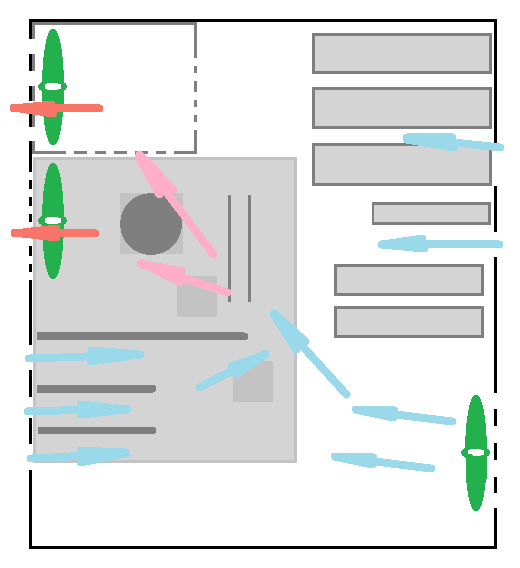
Автор статьи простым снятием заглушки под видеокартой снизил ее температуру на 21°С, чем был сам немало удивлен, так как планировал замену кулера на графическом процессоре, с общим бюджетом всего мероприятия около 20 у. е.
Разумеется, приведенная схема не является догмой. Большое разнообразие компьютерных корпусов, различная организация их штатного охлаждения, разное расположение вентиляционных отверстий и компонентов системного блока явно не могут соответствовать одному шаблону. На данном типовом примере просто показан общий принцип правильной организации воздушных потоков. Обеспечьте прохождение холодного воздуха мимо всех тепловыделяющих элементов, уделив особое внимание видеокарте и винчестерам, и этим вы на порядок увеличите стабильность и надежность системы в целом без дополнительных вложений в дорогие системы охлаждения.
При планировании вентиляции корпуса учтите еще один момент — всегда общее направление воздушных потоков должно помогать естественной воздушной конвекции. Теплый воздух поднимается вверх, поступая в системный блок снизу.
Охлаждение элементов материнской платы
Материнская плата является тем устройством, надлежащему охлаждению которого, как правило, уделяют достаточное внимание только ее производители. Рядовой же пользователь ПК по умолчанию предполагает, что разработчики предусмотрели все необходимые меры по ее тепловой защите. И радиаторы расставил там, где они нужны, и вон, смотрите, даже тепловые трубки проложены там, где надо. А значит, и беспокоиться совершенно не о чем. К сожалению, подобное отношение к охлаждению элементов материнки нередко приводит к преждевременному выходу ее из строя.
Прежде всего давайте разберемся, какие элементы материнской платы выделяют достаточно тепла, чтобы стоило озаботиться их принудительным охлаждением. «Горячих» элементов на материнке всего три:
- северный мост;
- южный мост;
- стабилизаторы напряжения.
Из всех перечисленных наименее проблемным является южный мост. Так как он отвечает за работу с медленными компонентами, то даже увеличение штатных частот при разгоне компьютера мало сказывается на его тепловыделении. Если все же тестовые утилиты показывают слишком высокую температуру, в большинстве случаев достаточно установки на южный мост небольшого радиатора. Так как крепежных отверстий в платах возле южного моста не бывает, радиатор устанавливается на термоклей.
Северный мост, в отличие от южного, является более мощным источником тепла. Практически все производители материнских плат устанавливают на него штатные радиаторы. В случае недостаточной скорости рассеивания тепла на этот радиатор следует закрепить малогабаритный кулер. Как правило, для его установки в материнках предусмотрены монтажные отверстия вокруг чипа моста. Если же этих отверстий нет, то установка вентилятора на радиатор производится с помощью обычного суперклея.

Охлаждаем все, что можно
Стабилизаторы напряжения подвержены перегреву не меньше северного моста. Располагается группа стабилизаторов, как правило, между процессором и блоком разъемов. В современных материнских платах на них нередко устанавливаются штатные радиаторы. В топовых материнках даже организуется единая система охлаждения для мостов и стабилизаторов на тепловых трубках. Однако для нормального охлаждения стабилизаторов хороший обдув гораздо важнее солидных радиаторов. Это необходимо учитывать при выборе кулера для центрального процессора. Если у вас установлен супермощный кулер с направлением воздушного потока параллельно материнской плате или же имеется система жидкостного охлаждения, вообще не создающая воздушных потоков, то стабилизаторы могут запросто перегреться даже при наличии хороших радиаторов на них.
Такой кулер отлично охлаждает только процессор
При использовании подобных систем охлаждения центрального процессора необходимо в обязательном порядке предпринимать дополнительные меры по охлаждению зоны расположения стабилизаторов напряжения. Если же ваш процессорный кулер направляет воздушный поток на материнскую плату, то в большинстве случаев этого будет достаточно для охлаждения стабилизаторов с радиаторами до нормальной температуры.
В том случае, если, на ваш взгляд, система охлаждения продумана правильно, все радиаторы и вентиляторы на месте, обдув нормальный, но мост или стабилизаторы все же перегреваются, поменяйте термопасту. Нередко причиной перегрева является плохой термоинтерфейс между тепловыделящими компонентами ПК и системами их охлаждения.
Охлаждение оперативной памяти
К вопросам охлаждения модулей оперативной памяти серьезные оверклокеры подходят с не меньшей ответственностью, чем к охлаждению процессора. Если для работы в штатных режимах в большинстве случаев достаточно правильной организации воздушных потоков в корпусе системного блока и установки простейших радиаторов для полного успокоения, то при разгоне качественное охлаждение — залог успеха.
Радиатор на планке оперативной памяти
Для более надежного охлаждения оперативки производители предлагают широкий спектр устройств различного типа. Самые недорогие — системы воздушного охлаждения, которые представляют собой комплект радиаторов, надеваемых на каждую планку памяти, и перекрывающий весь ряд планок блок вентиляторов. Такие системы имеют существенный недостаток — довольно большие габариты, из-за которых нередко невозможно или нежелательно их устанавливать рядом с крупным процессорным кулером.
Кулер отлично охлаждает память, но съедает половину воздуха у процессора
Лишены этого недостатка жидкостные системы охлаждения оперативной памяти. В таких системах к специальным радиаторам крепится контактная площадка, через которую прокачивается охлаждающая жидкость. Подобные жидкостные системы показывают максимальную эффективность, тем более что существуют системы, использующие в качестве теплоносителя жидкий азот.
Напомним, что столь радикальные меры по охлаждению оперативной памяти необходимы только при разгоне системы. Если же вы не собираетесь повышать штатные частоты, то вполне достаточно радиаторов на планках памяти и правильной организации воздушных потоков в корпусе ПК.
Охлаждение видеокарт
Современные видеокарты в подавляющем большинстве случаев являются устройствами, хорошо сбалансированными в отношении охлаждения их элементов. Штатные радиаторы и вентиляторы, устанавливаемые на модули графической памяти и на графический процессор, обеспечивают достаточное охлаждение этих элементов в штатных режимах. Тем не менее широкие ряды компьютерных энтузиастов предпринимают серьезные усилия по снижению температуры элементов видеокарт при их разгоне, так как в этом случае производительности штатных кулеров уже недостаточно. Ну и, конечно же, дополнительные меры по снижению рабочей температуры компонентов графических карт необходимо предпринимать, если замечена нестабильность их работы при серьезных нагрузках или тестовые программы показывают близкие к критическим данные с датчиков температуры.
Гибридная система охлаждения видеокарты
Основные шаги по повышению эффективности охлаждения видеокарт мало отличаются от описанных выше для других компонентов. В первую очередь необходимо проанализировать воздушные потоки в системном блоке и обеспечить стабильный приток холодного воздуха в область радиатора системы охлаждения видеокарты. Если с обдувом все в порядке, но температура чипа не снижается, то стоит задуматься о замене штатной системы охлаждения на более производительную. Ассортимент кулеров для видеокарт немногим уступает ассортименту процессорных — мощные радиаторы с двумя-тремя высокопроизводительными вентиляторами, системы жидкостного охлаждения, гибридные кулеры, сочетающие достоинства воздушного и жидкостного охлаждения в самых разнообразных вариантах. И, конечно же, для самых радикальных оверклокеров есть системы охлаждения, использующие в качестве теплоносителя (скорее хладоносителя) жидкий азот.
Охлаждение жестких дисков, оптических приводов и других устройств
Жесткие диски и прочие «медленные» устройства являются менее подверженными перегреву устройствами. Однако, если учесть, что зачастую они устанавливаются в места с недостаточной вентиляцией, случаи выхода из строя электроники жестких дисков из-за перегрева не так уж и редки. Поэтому необходимо все же правильно организовывать обдув контроллеров даже таких «медленных» устройств как с помощью правильной организации воздушных потоков внутри системного блока, так и с помощью специальных винчестерных кулеров, принудительно обдувающих непосредственно платы электроники. Такие кулера могут крепиться непосредственно на устройство, а могут представлять собой своеобразный карман формата 5,25″ с системой принудительной вентиляции, внутрь которого уже устанавливаются жесткие диски на 3,5″.
Вывод
Организация эффективного охлаждения элементов системного блока является одним из важных элементов обеспечения стабильности и долговечности работы всего ПК в целом. Одним из важнейших этапов этой работы является обеспечение эффективного отвода излишков тепла из корпуса. В подавляющем большинстве случаев этот этап окажется и единственным необходимым для тех, кого устраивает производительность работы своего компьютера в штатном режиме.
Для широкого же круга экстремалов, стремящихся выжать максимум возможного из имеющегося в их руках компьютерного «железа», существует большой спектр разнообразных высокопроизводительных систем охлаждения любого из элементов системного блока, короткий обзор которых мы постарались дать в этой статье.
Источник https://www.hwp.ru/articles/Ustanovka_aktivnogo_ohlazhdeniya_na_nekotorie_kompyuternie_chasti_svoimi_rukami/
Источник https://forum.ixbt.com/topic.cgi?id=30:17721-16
Источник https://poisk-podbor.ru/prices/coolers/articles/teoreticheskie-osnovy-ohlazhdeniya-jelementov-sistemnogo-bloka-ohlazhdenie-komponentov